每次打开PDF都要输入密码该怎么办?
给PDF文件加密在很多时候是很有必要的,因为这么做可以保障文件的安全和素有着的合法权益。但是在没有必要保密的情况,如果P
给PDF文件加密在很多时候是很有必要的,因为这么做可以保障文件的安全和素有着的合法权益。但是在没有必要保密的情况,如果PDF文件上还带有密码,那么对使用者来说就麻烦了。在知道密码的情况,总是需要输入密码才能使用,最好的办法是直接去除掉文件的密码,不过前提是要能保证没有安全隐患。去除PDF文件上的密码用万兴PDF实现起来非常简单,用户只用按照软件提示做就可以了,在线版万兴PDF和Windows版万兴PDF是万兴PDF为不同用户准备的两个版本,就去除密码来说,两个软件都具备这个功能。
使用Windows版万兴PDF去除PDF文档的密码
使用Windows版万兴PDF去除PDF文档的密码,操作起来非常简单,它最大的特点是可以只去除多重密码的一部分,比如文档既有打开密码又有权限密码,使用Windows版万兴PDF可以做到只去除打开密码。具体操作如下:
步骤1、在Windows版万兴PDF中找到需要去除密码的PDF文档,点击打开后会发现需要输入密码才能访问,输入密码让软件打开PDF文档。
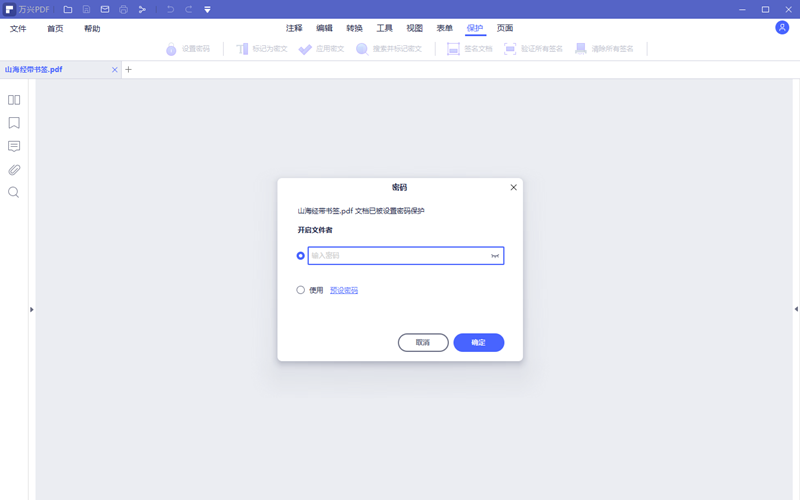
步骤2、在软件保护功能模块否认界面,点击设置密码按钮打开安全设置界面。在这里可以看到文档本身的密码有哪些,都是什么。
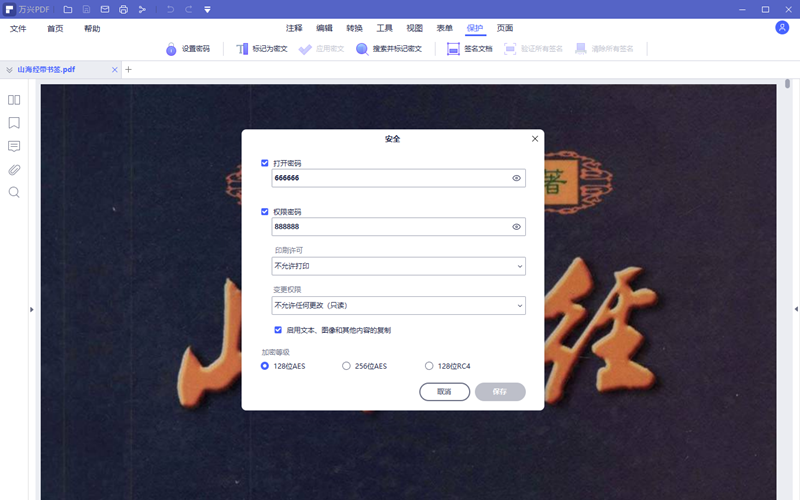
步骤3、要去除密码只用把已打钩的密码重新点击,让其变成灰色状即可。这里可以去掉打开密码而保留权限密码。去掉密码后记得保存文件。
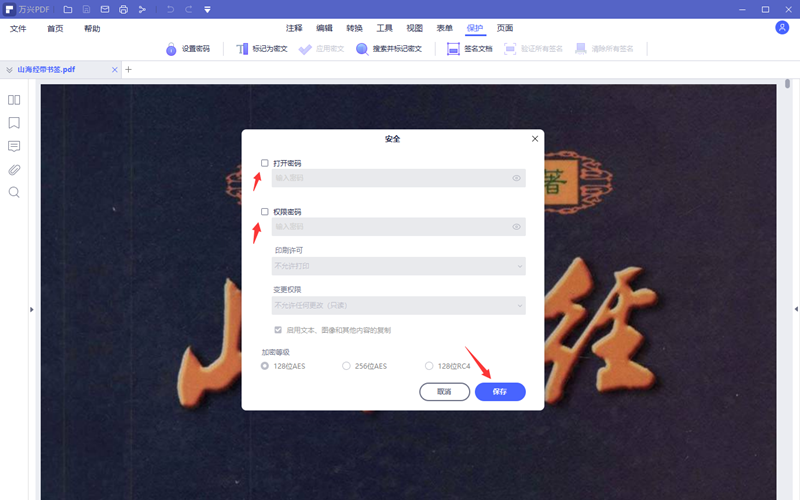
使用在线版万兴PDF去除PDF文档的密码
在线版万兴PDF为用户提供了解锁PDF功能,它是用来删除PDF文件密码,解锁受保护的文档。解锁功能只能去除PDF的打开密码。具体操作步骤如下:
步骤1、打开https://www.hipdf.cn/进入在线版万兴PDF。在主页面更多工具项内找到解锁PDF功能项,点击进入。
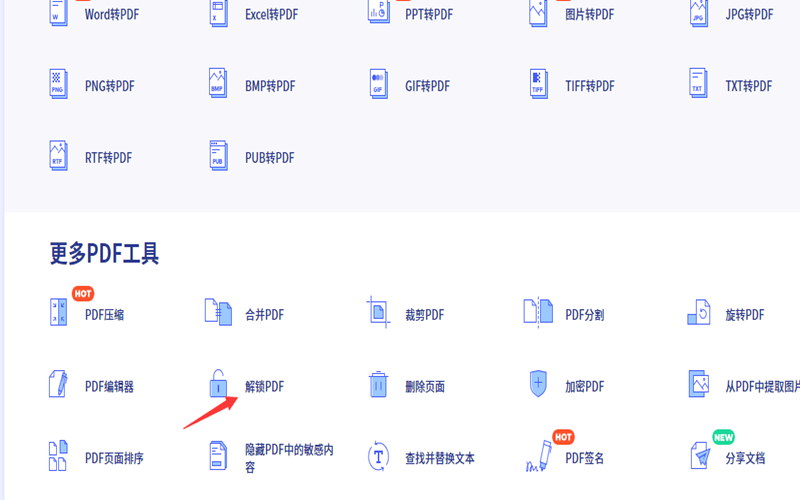
步骤2、在解锁PDF功能界面,找到需要去除密码的PDF,点击确定上传文件。(所选PDF文档的大小必须小于10M,否则系统会提示不能上传,所有操作会被终止。)
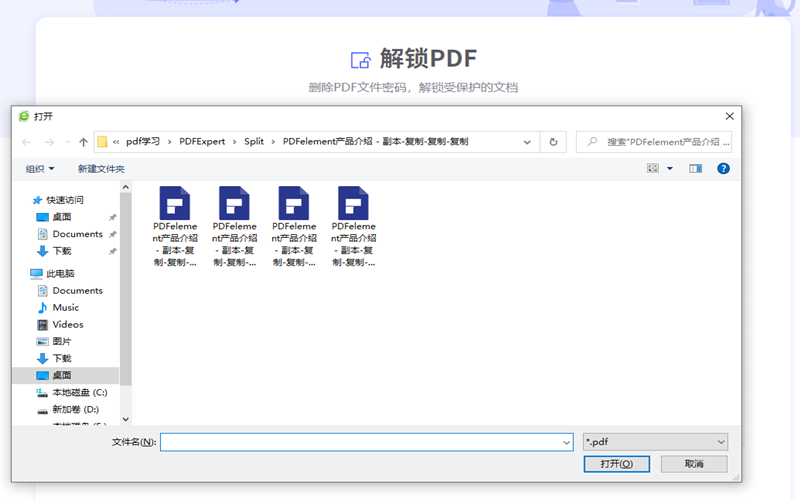
步骤3、文件上传完毕后系统转入到密码输入界面,在密码框中输入文档的密码然后点击解锁。
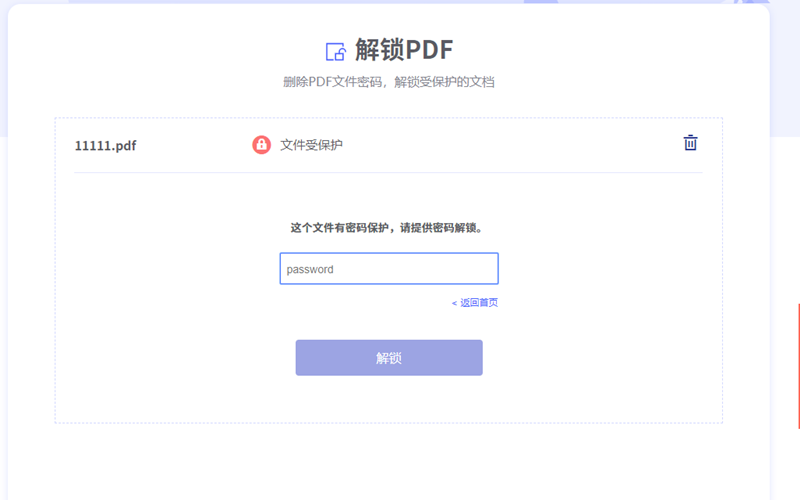
步骤4、当系统提示解锁成功,可以选择是下载还是分享去除密码后的PDF。这里需要注意的是密码输入错误或者文档不仅仅有打开密码,解码都会失败。
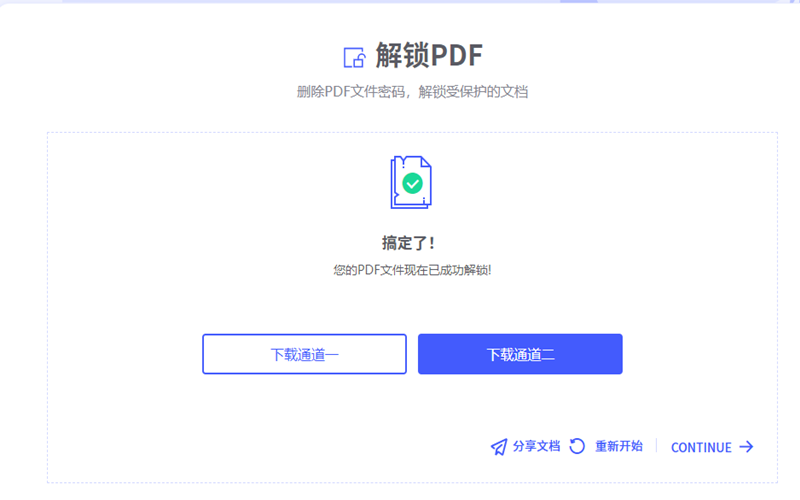
总的来说,无论是加密还是解锁,万兴PDF都是从用户的实际需求出发用软件的单项功能解决用户的实际问题。


